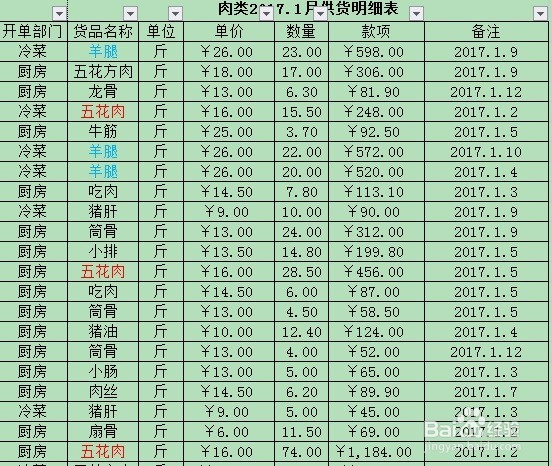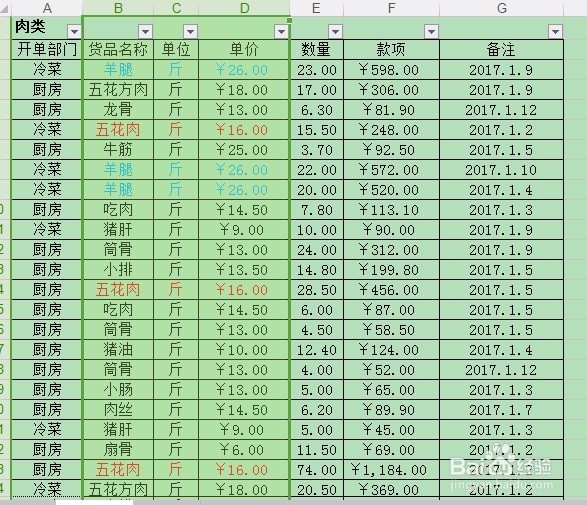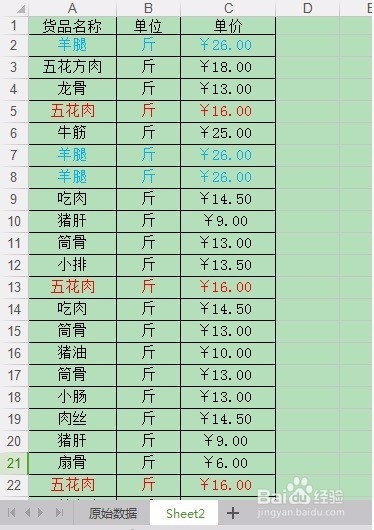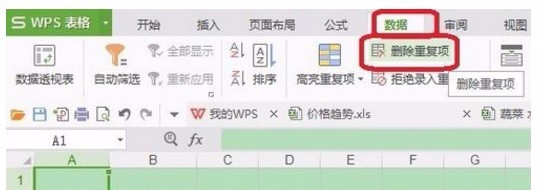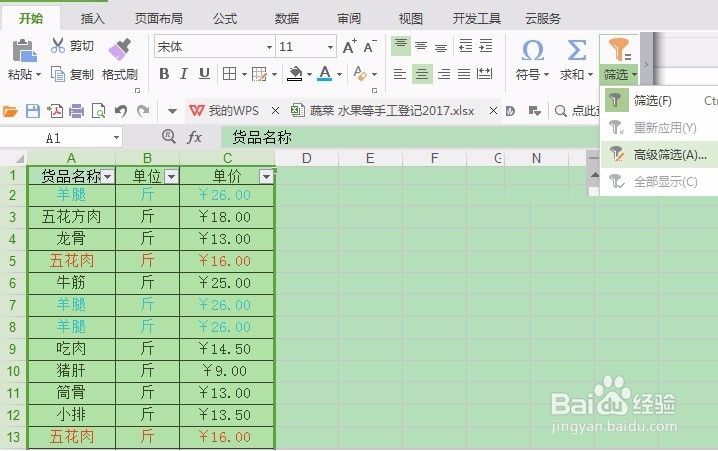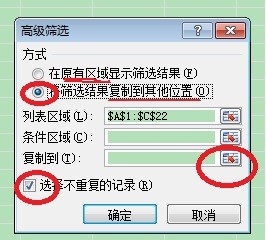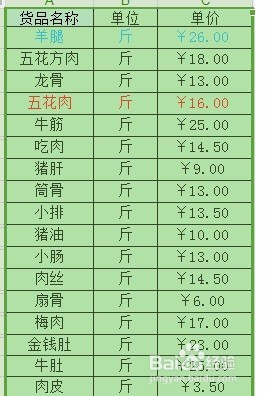如何在excell中抓取“不重复”的信息
1、为了解决工作上的这一小难题,在网上搜索了很多次,都没找到很便捷的方法,请教了身边的高手,现在现学现卖啦!先来看看原始数据的图片。
2、选取你需要的信息列,可以是一列,也可以是多列。以上图为例,需要的信息是“货品名称”、“单位”、“单价”。
3、将你需要的信息复制、粘贴到另外一页中,这样可以保护原始数据不被误操作,这是一个非常重要的习惯。
4、接下来有2种方法来解决:一种是直接去除重复项,系统将唯一信息保留下来,重复信息直接删掉了。具体操作链接如下,需要的朋友可点开看看。
5、另一种方法,可以将唯一信息在一旁单独列出来。具体操作为:选中这些数据,找到“筛选”里的“高级筛选”,会跳出一对话框。Excell中此功能在“数据”栏目下,WPS中此功能在“开始”栏目下,都没关系,记住是在“筛选”里的“高级筛选”就不会错。
6、在“高级筛选”的对话框里进行设置,可以选择“在原有区域显示筛选结果”,该做法和“数倌栗受绽据——>删除重复项”的效果相同。也可以碚枞凇悄选择“将筛选结果复制到其他位置”,这时就需要指定复制到哪里。最下面的一项一定要勾选上,要不然就达不到我们的目的了。
7、最后一步就是成果展示了,抓取到了“不重复”的信息。此方法可以对某列信息进行处理,同样适用于多列信息的处理,将“多列内容里的唯一信息”保留下来,本经验若对您有益,还请点赞和投票,谢谢!
声明:本网站引用、摘录或转载内容仅供网站访问者交流或参考,不代表本站立场,如存在版权或非法内容,请联系站长删除,联系邮箱:site.kefu@qq.com。
阅读量:66
阅读量:40
阅读量:32
阅读量:26
阅读量:73